我们通常使用的Word页面设置是纵向的,但是在使用过程中,可能需要插入一个表格,这时需要将Word中的某一页设置成横向的,那么,该如何插入这唯一的横向页面呢?下面以Microsoft Word 2010软件演示一下操作。
设置步骤
1、打开Microsoft Word 2010,在“页面布局”里点击“分隔符”,选择“下一页”,如下图;

2、把鼠标放在要设置为横版的当前页,然后选择“页面布局”-“纸张方向”-“横向”即可,如下图;

3、最终实现的效果如下图,而它的上一页还是纵向的。

✅来源:十一张
温馨提示:本文最后更新于
2023-12-12 23:25:39,某些文章具有时效性,若有错误或已失效,请在文末评论留言© 版权声明
●本站部分资源收集整理于互联网,仅供交流和学习使用,请于下载后24小时内删除
●版权归原作者和机构所有,严禁商用,否则产生的一切后果将由您自己承担
●如果您不喜欢本站有您信息的存在,请邮件告知我们予以删除
●版权归原作者和机构所有,严禁商用,否则产生的一切后果将由您自己承担
●如果您不喜欢本站有您信息的存在,请邮件告知我们予以删除
THE END
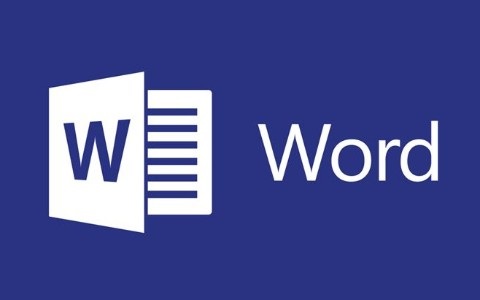






















暂无评论内容